Hauptinhalt:
![]() Über den Autor
Über den Autor
![]() Reviews und Preise
Reviews und Preise
Viele Nutzer posten Videos auf Snapchat, um mehr Fans zu gewinnen. Um ein Video faszinierend zu machen, ist die Musik darin notwendig. Die meisten Leute können das erfolgreich ohne Kopfhörer machen. Aber wie nimmt man Musik auf Snapchat mit Kopfhörern auf?
Keine Sorge, dieser Artikel zeigt dir, wie du das mit der eingebauten "Musik"-Funktion in Snapchat machen kannst. Wenn du deine eigene Musik aufnehmen und im Video verwenden möchtest, können wir dir auch ein Tool vorstellen, das dir dabei hilft. Lasst uns eintauchen!
Musik für Snapchat-Videos aufnehmen
___von Quora
Wenn du dasselbe Gerät zum Abspielen von Musik und Aufnehmen eines Snapchat-Videos verwendest, kannst du die Musik, die über deine Kopfhörer abgespielt wird, nicht für das Snapchat-Video aufnehmen, das du posten möchtest. Das liegt daran, dass die Musik, die über die Kopfhörer abgespielt wird, vom System und nicht vom Mikrofon stammt, während Snapchat nur den Ton vom Mikrofon verwendet.
In diesem Fall können Sie nur die Musik vom System mit einem Audiorecorder aufnehmen und in das Snapchat-Video einfügen. Und EaseUS RecExperts kann Ihnen bei der Aufnahme helfen. Laden Sie es jetzt herunter, um Musik für Snapchat-Videos aufzunehmen!
Dieser Audiorecorder kann auf Windows- und Mac-Computern verwendet werden, um System- und Mikrofonton gleichzeitig aufzunehmen. Nachdem Sie den Ton aufgenommen und auf Ihrem Computer gespeichert haben, können Sie ihn in das Video einfügen, das Sie später veröffentlichen möchten.
Befolge die folgenden Schritte, um Musik für Snapchat über Kopfhörer aufzunehmen:
Schritt 1. Starten Sie EaseUS RecExperts und wählen Sie "Audio" in der Benutzeroberfläche. Wählen Sie "Systemklang" und "Mikrofon" zusammen aus.

Schritt 2. Klicken Sie auf die Taste "REC", um die Audioaufnahme zu starten. Die Aufnahme beginnt nach einem dreisekündigen Countdown. Um die Aufnahme zu stoppen, klicken Sie auf das rote quadratische Symbol.

Schritt 3. Danach werden Sie zum Fenster mit der Aufnahmeliste geführt, wo Sie die Audioaufnahme anhören oder bearbeiten können.

Dann können Sie ein Snapchat-Video aufnehmen. Wenn Sie die gerade aufgenommene Musik hinzufügen möchten, klicken Sie auf das Symbol "Musik" und tippen Sie auf "Sound erstellen". So können Sie Ihre eigene Musik anstelle der Musik aus der Bibliothek auswählen.
Wenn du dieses Tutorial hilfreich findest, um Musik auf Snapchat mit Kopfhörern aufzunehmen, teile es bitte mit mehr Leuten!
Musik auf Snapchat über Kopfhörer aufnehmen
Snapchat bietet seinen Nutzern offiziell zwei Möglichkeiten, um zu Hause Musik für das Video aufzunehmen, das sie posten möchten. Zum einen können sie den Ton über das integrierte Mikrofon des Telefons aufnehmen, zum anderen können sie ein Musikstück aus der bereitgestellten Musikliste hinzufügen.
Wie wähle ich aus? Wenn du dich in der Öffentlichkeit befindest und andere nicht stören willst, kannst du Musik aus der Liste auswählen, die Snapchat dir anbietet. Wenn Sie aber gerne laut singen oder Musik spielen, können Sie die Musik direkt über das Mikrofon aufnehmen.
Um die Musik von den Kopfhörern aufzunehmen, müssen Sie nur die Kopfhörer in der Nähe des eingebauten Mikrofons platzieren und es den Ton von Ihren Kopfhörern aufnehmen lassen.
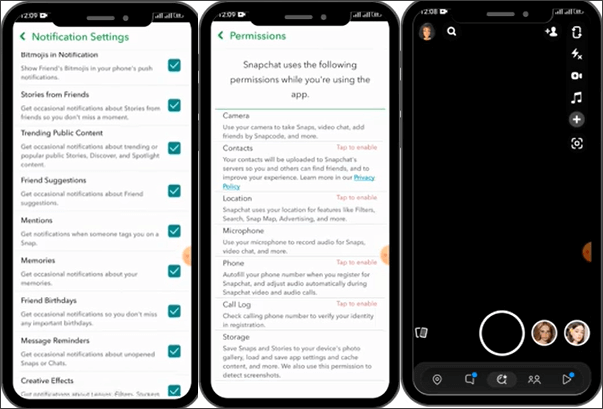
Befolge die folgenden Schritte, um Musik auf Snapchat über Kopfhörer aufzunehmen:
Schritt 1. Melden Sie sich mit Ihrem Konto an und klicken Sie auf Ihr Profilsymbol in der oberen linken Ecke.
Schritt 2. Tippen Sie auf das Zahnradsymbol, um die Einstellungen zu ändern. Sie müssen nach unten scrollen, um alle Benachrichtigungen für Snapchat zu aktivieren.
Schritt 3. Gehen Sie dann zurück zu "Einstellungen" und scrollen Sie nach unten, um auf "Berechtigungen" zu klicken. Hier müssen Sie alle Berechtigungen vergeben, einschließlich "Kamera" und "Mikrofon".
Schritt 4. Wenn alles fertig ist, können Sie die Musik, die Sie aufnehmen möchten, über Kopfhörer abspielen und die Kopfhörer in der Nähe des integrierten Mikrofons Ihres Telefons platzieren.
Schritt 5. Nehmen Sie schließlich ein Snapchat-Video auf. Die Musik in deinen Kopfhörern sollte ebenfalls aufgezeichnet werden.
Fehlerbehebung bei der Snapchat-Musikaufnahme
1. Musikstopp bei Aufnahme auf Snapchat Carplay
Warum hört meine Musik auf, wenn ich mit Snapchat Carplay aufnehme? Der Grund dafür könnte sein, dass dieser Vorgang den CarPlay-Bildschirm abschaltet, da er nur über USB funktioniert. Und es gibt keine Umgehung für jetzt.
Die Lösung ist also, Carplay nicht zu verbinden, wenn Sie ein Snapchat-Video aufnehmen möchten.
2. Ich kann mit den Airpods keine Musik auf Snapchat hören
Warum kann ich mit den Airpods meine Musik auf Snapchat nicht hören? Möglicherweise stimmt etwas mit den Einstellungen deines Telefons nicht. Probiere die folgenden Methoden aus:
- 1. Vergewissern Sie sich, dass sich Ihr Gerät nicht im Ruhemodus befindet.
- 2. Überprüfe in den Einstellungen deines Telefons, ob Snapchat auf dein Mikrofon zugreifen kann.
- 3. Verwenden Sie die integrierte Kamera Ihres Telefons, um das Video aufzunehmen.
3. Snapchat nimmt keine Musik mit Bluetooth auf
Das liegt daran, dass die Snapchat-Videoaufnahme den Ton aus dem Telefonlautsprecher aufnimmt, während die Musik über Bluetooth tatsächlich aus dem System kommt. Wenn du also Kopfhörer trägst, kann die Snapchat-App die Musik nicht hören und aufnehmen.
Wenn du wirklich Musik über Bluetooth aufnehmen möchtest, platziere die Bluetooth-Kopfhörer in der Nähe des eingebauten Lautsprechers. Auf diese Weise kann Snapchat die Musik aufnehmen. Aber in den meisten Fällen ist die Lautstärke gering.
Die Quintessenz
Wir hoffen, dass du die gewünschten Informationen gefunden hast, nachdem du den ganzen Artikel gelesen hast. Wir haben dir gezeigt, wie du Snapchat-Musik auf einem PC und einem Mobiltelefon aufnehmen kannst. Du kannst die Methode wählen, die zu dir passt, und den Schritten folgen, um die Aufnahme zu starten.
EaseUS RecExperts ist zweifellos ein umfassender Audiorekorder, der jeden Ton auf Ihrem Gerät aufnehmen kann. Laden Sie es jetzt über die Schaltfläche herunter!
Ist der Artikel hilfreich?
Updated von Katrin
Jahrgang 1992; Studierte Mathematik an SISU, China; Seit 2015 zum festen Team der EaseUS-Redaktion. Seitdem schreibte sie Ratgeber und Tipps. Zudem berichtete sie über Neues und Aufregendes aus der digitalen Technikwelt.
Written von Maria
Maria ist begeistert über fast allen IT-Themen. Ihr Fokus liegt auf der Datenrettung, der Festplattenverwaltung, Backup & Wiederherstellen und den Multimedien. Diese Artikel umfassen die professionellen Testberichte und Lösungen.
Bewertungen
-
"EaseUS RecExperts ist ein einfach zu bedienend und bietet umfassende Funktionen. Der Recorder kann neben dem Geschehen auf Ihrem Bildschirm auch Audio und Webcam-Videos aufnehmen. Gut gefallen hat uns auch, dass es geplante Aufnahmen und eine Auto-Stopp-Funktion bietet."
Mehr erfahren -
"EaseUS RecExperts bietet die umfassenden Lösungen für die Aufzeichnung und die Erstellungen von Screenshots Ihres Bildschirms, die Sie für eine Vielzahl von persönlichen, beruflichen und bildungsbezogenen Zwecken verwenden können."
Mehr erfahren -
"Für unserer YouTube-Videos ist ein Bildschirmrekorder sehr nützlich. Wir können die Aktivitäten in Photoshop oder Lightroom einfach aufnehmen. Kürzlich habe ich die Bildschirm-Recorder von EaseUS getestet und sie ist bei weitem die beste, die ich bisher verwendet habe."
Mehr erfahren
Verwandete Artikel
-
So streamen Sie auf YouTube mit OBS🆕[2025 aktualisiert]
![author icon]() Maria/Apr 27, 2025
Maria/Apr 27, 2025
-
6 Beste Videokonferenz Aufzeichnen Software : Online Meeting aufzeichnen
![author icon]() Maria/May 30, 2025
Maria/May 30, 2025
-
Wie Sie sich selbst bei einer PowerPoint-Präsentation auf Video aufnehmen: Windows, Mac, iOS, Handys
![author icon]() Maria/Apr 27, 2025
Maria/Apr 27, 2025
-
So nehmen Sie Systemaudio und Mikrofon gleichzeitig auf
![author icon]() Maria/May 22, 2025
Maria/May 22, 2025

EaseUS RecExperts
- Den Bildschirm mit Audio aufnehmen
- Die Webcam aufnehmen
- Die PC-Spiele reibungslos aufnehmen
Hot Artikel